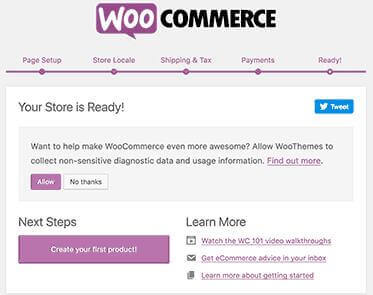WooCommerce跨境电商独立站建站教程2020版
跨境电商独立站怎么搭建?WooCommerce跨境电商独立站建站是怎么回事?这篇文章苦心孤译就跟你分享如何在WordPress上利用WooCommerce搭建一个跨境电商独立站。
人在东南亚,网络实在不怎么样,图片比较多。大家可以点击下方链接阅读原文章。
另外,关于跨境电商独立网站建站,苦心孤译部落格还想大家推荐下面文章:
WooCommerce这款插件操作起来非常简单,可以把您的WordPress网站变成一个功能齐全的跨境电商独立店铺。
- 单从技术层面来看,WooCommerce是一款WordPress插件。跟其他插件一样,它也需要在WordPress后台(进入后台,只需要在网站链接后边加上“wp-admin/”就可以了)进行安装启动,然后进行设置。
- 这款插件完全免费。不需要证书,也不会到期。
- 全世界有很多网店都是在WooCommerce基础上搭建的,WooCommerce是WordPress建站业内最流行的电商插件。
- WooCommerce是功能最丰富的一款电商插件。
- WooCommerce这款插件使用门槛较低,任何人自己就可以在上面进行各种设置。
- WooCommerce这款插件跟所有的WordPress主题都兼容,不需要频繁更换网站主题。
选择跨境电商独立站建站平台
很多用户犯的最大错误就是没有选择正确的跨境电商独立站建站平台,苦心孤译给您推荐2种比较流行的建站方式:
- WordPress+WooCommerce
- Shopify
Shopify是一个完全托管的电商建站平台,起价就是每个月29美元,约200元。使用也比较简单,只需要登录Shopify就能开始卖货了。但它的缺点是随后的费用会越来越贵,它的收款方式比较少,除非多付钱才能开通更多的收款方式。
这是为什么大多数用户选择WordPress+WooCommerce的原因,因为WordPress属于开源程序,也更加灵活。虽然WordPress也需要进行一些设置,但长远来看,这是必要的也是值得的。WooCommerce是世界上最大的电子商务平台。
用WordPress+WooCommerce搭建的网店可以卖什么?
用WooCommerce搭建的WordPress电商网站可以买很多类型的商品,包括:
- 数码产品(软件、电子书、PPT、压缩文件等可下载的文件类型)
- 实物商品
- 各种服务
- 预订类服务
- 推销别人的东西 – 联盟行銷(联盟行銷入门教程2020版)
- 定制化商品
总之一句话,就是让自己的网站变现。
WordPress+WooCommerce跨境电商独立站搭建教程
本篇博文,苦心孤译向您展示如何用WooCommerce插件在WordPress上搭建一个跨境电商独立站。
购买域名、主机,添加SSL证书
要搭建一个WooCommerce跨境电商独立站一般需要三样东西:
- 域名
域名就是网站的地址,用户可以在浏览器的搜索栏里输入域名直接找到您的网站(比如http://guoyuguang.com或http://baidu.com)。
- 虚拟主机
虚拟主机就相当于网络硬盘,用于存储所有的网站文件。互联网上的所有网站都需要网络主机。
- SSL证书
SSL证书就是在网站上添加一层特殊的安全防护层,便于接受诸如信用卡以及个人訊息等敏感訊息。像付费会员站、WooCommerce跨境电商独立站等涉及支付訊息和登录訊息的网站,SSL证书是必不可少的。


如果您是网站访客,在访问那些没有SSL标志的网站时,一定要谨慎,建议一定不要在这些没有SSL标志的网站上留下个人訊息。
一般来说,一个域名每年大概需要15美元,也就是100元人民币;虚拟主机每个月大概在8美元左右,大概是55元人民币;SSL证书每年大概是69美元,大概是475元人民币。总的来说,这些费用也不算小。
考虑到网站在管理员和客户两端的加载速度、价格、性能、稳定性等因素,Bluehost香港主机是最好的选择。Bluehost提供的是免费域名、免费SSL证书、价格也非常亲民。Bluehost的基础套餐每个月只有29元人民币。
苦心孤译就是在Bluehost香港主机上搭建的。
Bluehost这款虚拟主机位列全球最知名、最流行的虚拟主机之列,您可以在任何国外的搜索引擎里(比如必应)输入best web host(最好的网络主机)找到这款主机。Bluehost香港主机是Bluehost主机的分支,他在香港设有机房。
如果您不喜欢用Bluehost香港主机,您还能使用SiteGround、GreenGeeks美国优质主机搭建自己的WooCommerce跨境电商独立站。此外,苦心孤译还整理了国外的十佳虚拟主机供您选择。接下来我们需要购买登录Bluehost香港主机,购买域名、租赁主机、添加SSL证书。
首先,访问Bluehost香港主机主页,点击“立即购买”按钮。
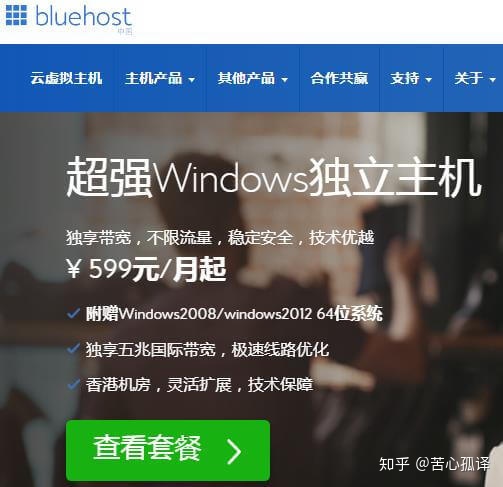
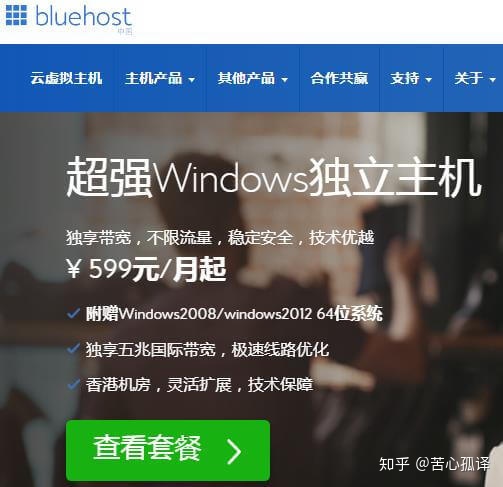
接入下个页面后,选择“香港主机”,再选择对应的套餐和相应的使用年份。最后点击“现在购买”。
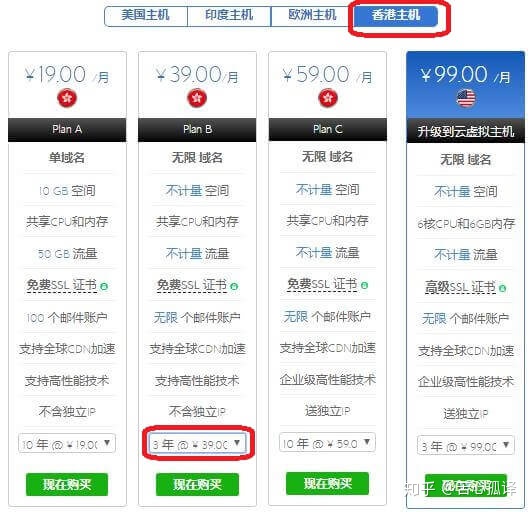
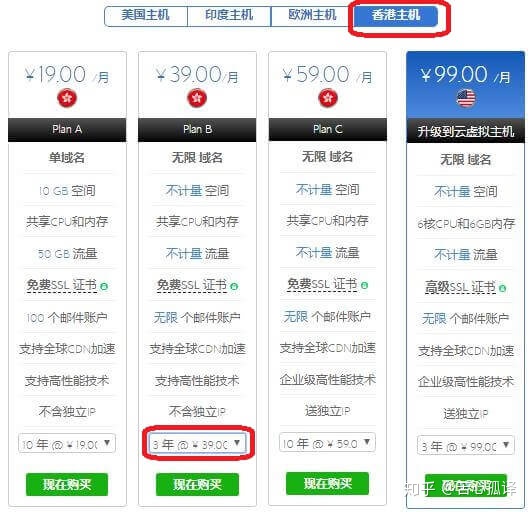
点击进入下一页后,会问你是否已经准备了域名没有。点击“没有”,进入注册域名页面。注意后缀这里我选择的是.com,从事跨境电商的独立站最好还是使用.com、.org、.net这类的后缀,但首推.com。
然后我们点击“继续”按钮。
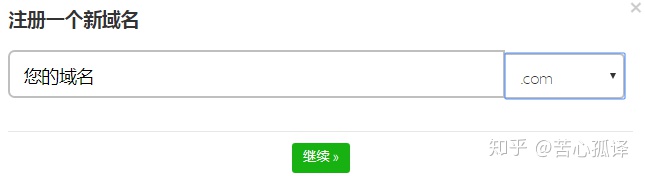
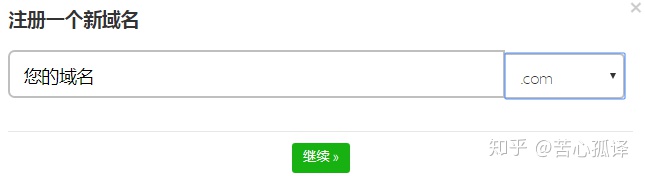
选择好域名后,我们选择跟主机年限对应的域名年限,省得后期麻烦。然后点击域名右侧的“选择”,然后点击右边购物车下方的“结账”去付款。
进入结账页面后,点击最下方的“继续付款”。
接下来,进入个人账户注册页面,点击“10秒注册账户”按钮,然后填写自己的相关訊息。
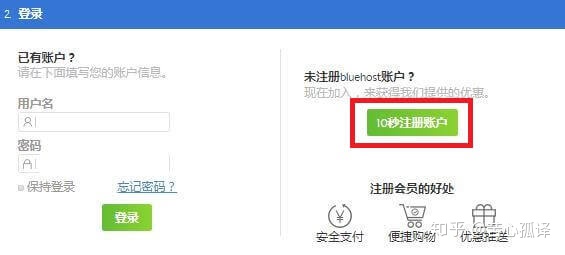
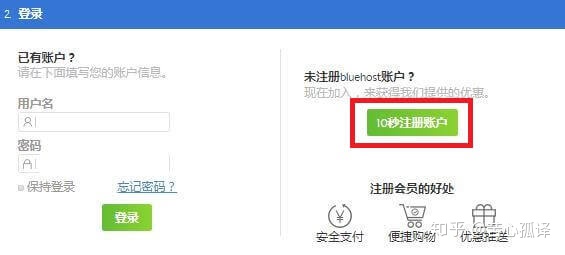
个人訊息按照里面的提示填写完成后,点击确定,然后进入付款环节。
您可以选择支付宝付款,也可以选择PayPal付款(从事外贸或者跨境电商必须得注册一个PayPal账号,便于收付款)。


完成付款以后,注册Bluehost账号时使用的邮箱会收到几封邮件,包含域名发票邮件、虚拟主机发票邮件、域名注册成功邮件、域名和虚拟主机一起的发票邮件、登录cPanel(意思是控制面板)的用户名和密码(抬头为Bluehost Sales Team的邮件,在Managing your Website下方可以找到用户名和密码)。
要安装WordPress,要先解析域名。进入自己的账户,按照管理订单》列出/搜索订单(Manage Orders》List/Search Orders)的顺序操作。然后点击刚注册的域名,在出现的页面中选择Name Servers准备解析。
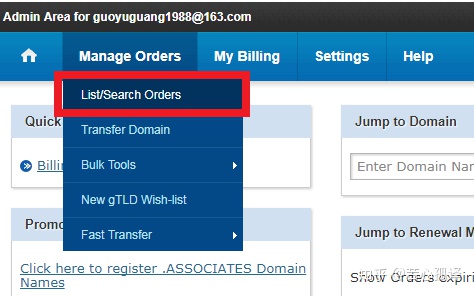
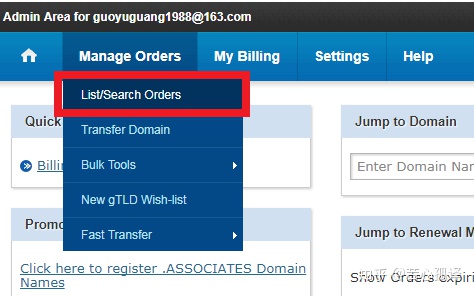
接下来,进入抬头为Bluehost Sales Team的邮件,在Accessing your Website下方可以找解析用的地址,类似下面这种格式:
Name Server 1: http://ns1.md-hk-20.bluehostwebservers.com
Name Server 2: http://ns2.md-hk-20.bluehostwebservers.com
然后,分别将这两个解析地址粘贴在下面带红色星号的文本框里,然后点击Update Name Servers进行域名解析。24-72小时后,解析就生效了。
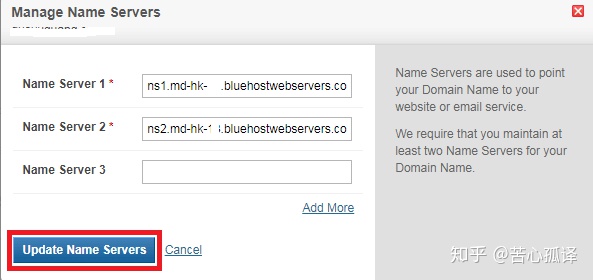
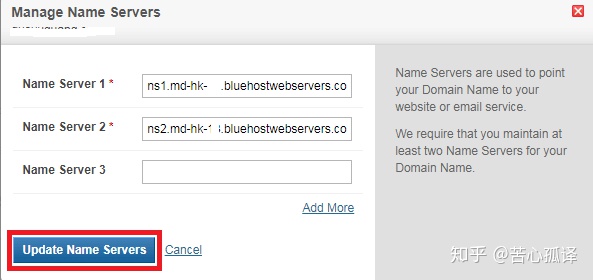
接下来,我们进入cPanel,安装免费的SSL证书。
登录个人账号,还按照管理订单》列出/搜索订单(Manage Orders》List/Search Orders)的顺序操作。然后点击购买的主机服务,选择管理虚拟空间(英文名Manage Web Hosting)进入cPanel。然后找到Security栏里的SSL/TLS并点击。
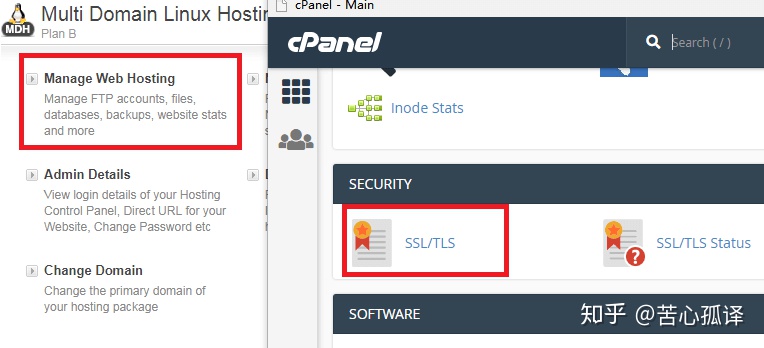
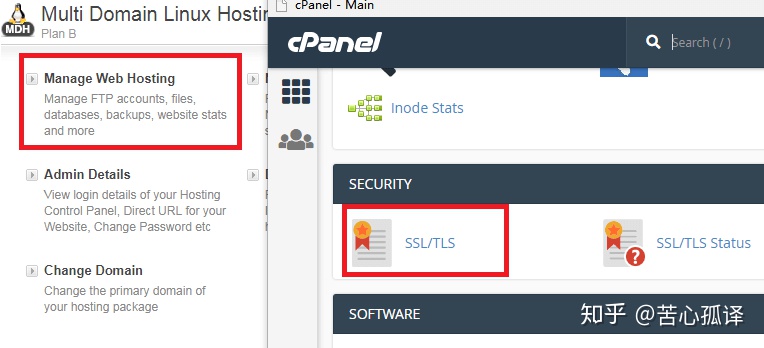
在弹出的页面中,找到最下方的“Install and Manage SSL for your site (Https)”并单击。在弹出的新页面下方找到Install an SSL Website选项,点击下方的Domain下拉菜单,选中自己的域名,然后点击Autofill by Domain自动安装SSL证书。
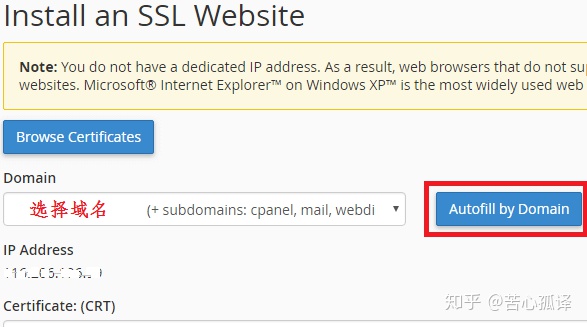
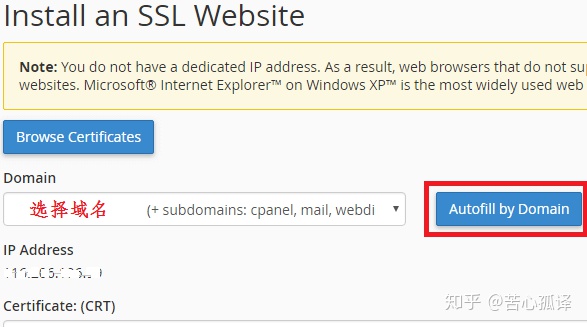
最后点击该页面最下方的Install Certificate蓝色按钮。
同样的方法也适用于给域名邮箱安装SSL证书。
安装WordPress建站程序并进行基础设置(免费)
在cPanel里,找到WordPress的图标,然后点击安装。
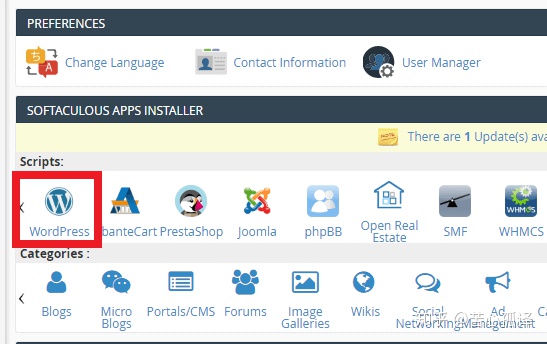
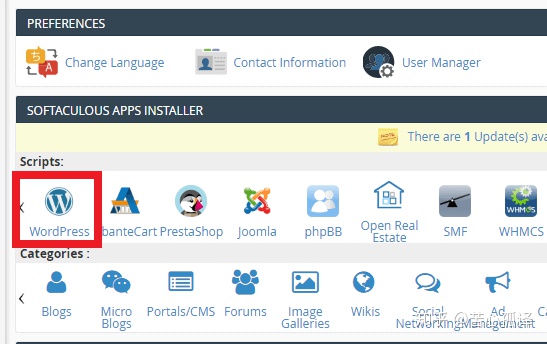
安装过程比较简单,只要按照屏幕中的提示一步步操作就能完成安装。安装过程中会让您输入WordPress程序的用户名和密码。用户名和密码您必须记下来,以便后续登录网站使用。
安装完成后,您的WordPress网站就搭建成功了。
- 您能看到自己的网站域名为http://XXX.com
- 登录WordPress网站后台的办法为http://XXX.com/wp-admin/,登录用户名和密码就是安装过程中设置的用户名和密码。
WordPress网站的基础设置部分请参考WordPress建站之WordPress基础设置部分。
安装WooCommerce跨境电商独立站专用插件并进行设置
安装WooCommerce这款插件跟安装其他插件的方法一样,在WordPress后台的仪表盘界面按照插件/安装插件的顺序操作,然后在搜索栏里输入“WooCommerce”搜索插件,搜索结果的第一个就是WooCommerce插件。
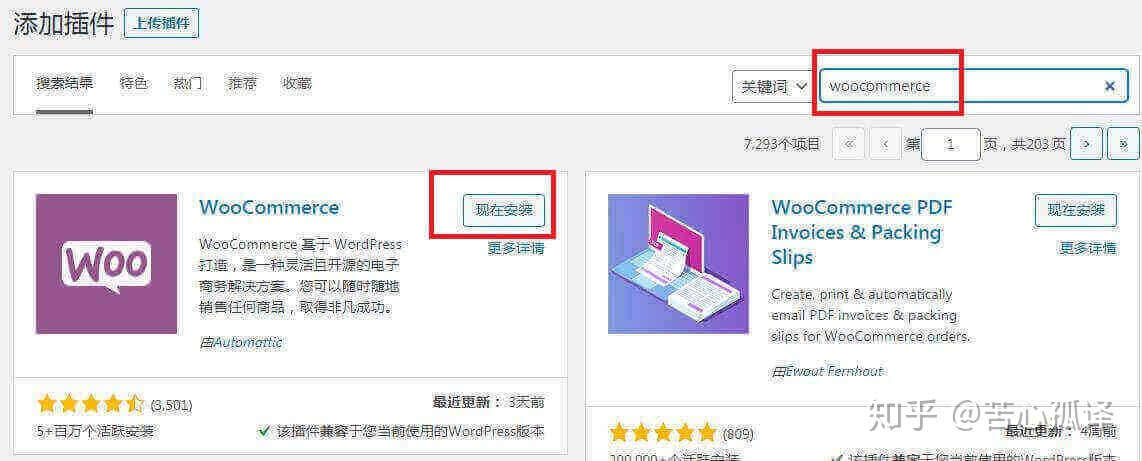
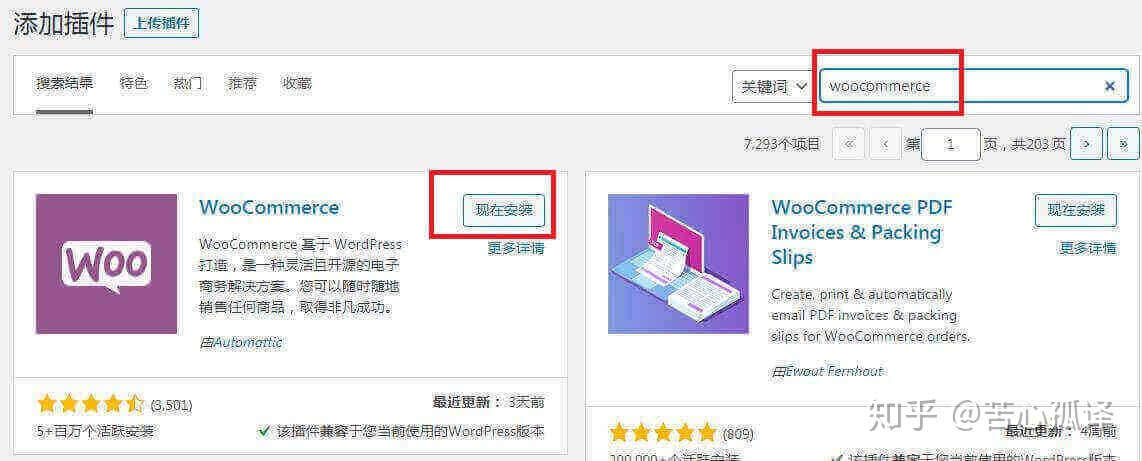
接下来,点击“现在安装”按钮。几秒钟完成安装之后,点击同样位置的“启用”按钮。这时就会进入整体设置页面。接着我们点击下方的“Let’s go”按钮开始进行设置。
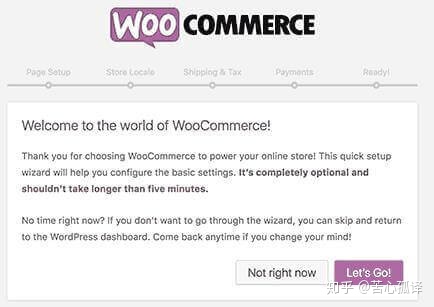
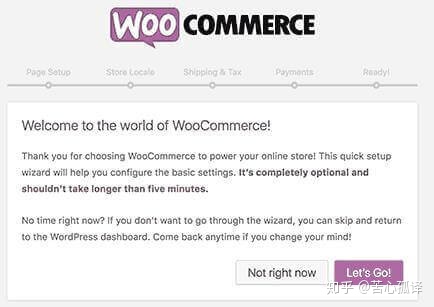
创建WooCommerce跨境电商独立站重要页面
WooCommerce默认的有几个页面,购物车(Cart)、我的账户(My Account)、店铺(Shop)、结账(Checkout)4个页面。
- 店铺(Shop)– 该页面展示所有商品。
- 购物车(Cart)– 买家可以在结账前在购物车这个网页调整订单。
- 结账(Checkout)– 买家在结账这个页面可以选择快递方式,并付款。
- 我的账户(My Account)– 我的账户页面类似于买家的个人主页,买家可以查看以往订单,并且对其他细节进行设置。例如账户密码。
这一步可以直接点击“Continue”按钮进行下一步设置,“Continue”的意思指的就是继续。
注意:如果这几个页面不小心被误删,可以使用短代码(Shortcodes)重新创建这些页面。


点击这里继续阅读(朋友们,图片太多了,实在不好意思)